«Siempre he vivido localmente. Curiosamente, mi iPhone muestra la ubicación incorrecta». Esta es una queja de un usuario en el foro de Apple. Bueno, ¿tienes las mismas dudas que él? Cuando revisa la ubicación GPS de su iPhone, puede encontrar un lugar al que ni siquiera acudió. Entonces probablemente quieras averiguar «¿Por qué mi ubicación está mal en mi iPhone?«Y cómo corregirlo.
Ok, este artículo es proporcionarle respuestas referenciales a estas preguntas. Y solo sigue leyendo para obtener lo que quieres.
Parte 1: ¿Por qué mi ubicación está mal en mi iPhone?
¿Por qué mi teléfono piensa que estoy en otro lugar? ¡Vamos directamente al grano ahora! En general, hay al menos siete causas de este síntoma:
- No tiene habilitados los servicios de ubicación.
- No da permisos de ubicación a aplicaciones específicas.
- Tu iPhone está trabajando con una versión de iOS anterior.
- El firmware de una aplicación en su iPhone está desactualizado.
- El «Find My iPhone» en su dispositivo está deshabilitado.
- Tienes una señal celular o wifi pobre.
- La fecha y la hora de su iPhone no están sincronizadas en tiempo real.
Habiendo identificado estas razones principales, aprenderemos cómo restablecer la ubicación en un iPhone 13/12/11/x/xr/xs/se/8/7 con soluciones fáciles y rápidas a continuación.
Puede que te preguntes:
Parte 2: Cómo arreglar la ubicación en el iPhone de 10 maneras excelentes
Forma 1: asegúrese de dar permisos a la aplicación para usar su ubicación
«Encuentro que mi iPhone no muestra la ubicación correcta». Dar permisos de la aplicación para usar la ubicación es lo primero que debe hacer en tal situación. Para hacerlo, puedes:
- Abra Configuración de iPhone> Privacidad> Servicios de ubicación.
- Aquí verá una lista de las aplicaciones que pidieron usar su ubicación. Por ejemplo, si «encontrar mi iPhone» dice «nunca» al lado, no tiene permiso para ver la información de su ubicación.
- Toque la aplicación y asegúrese de que esté configurado en «mientras usa la aplicación».
- Luego cierre la «configuración», abandone la aplicación y vuelva a abrirla.
![]()
Forma 2: verificar las aplicaciones para obtener actualizaciones
La ubicación de iPhone incorrecta se puede resolver revisando las aplicaciones problemáticas para las actualizaciones de la siguiente manera:
- Vaya a App Store y toque su icono de «Perfil» desde la parte superior.
- Actualice la aplicación defectuosa. (Si no está seguro de qué aplicación está fuera de servicio, simplemente toque la opción «Actualizar todo»).
Consejos: También puede desinstalar aplicaciones en su iPhone si las encuentra inútil en su dispositivo.
Forma 3: activar encontrar mi iPhone
Un discapacitado para encontrar mi iPhone podría ser la clave culpable de «Ubicaciones significativas de iPhone mal». Para encontrarlo en iCloud y, por lo tanto, habilitarlo, puede ir a la configuración de iPhone> (Nombre de su dispositivo)> iCloud> Buscar mi iPhone> Activar «Buscar mi iPhone».
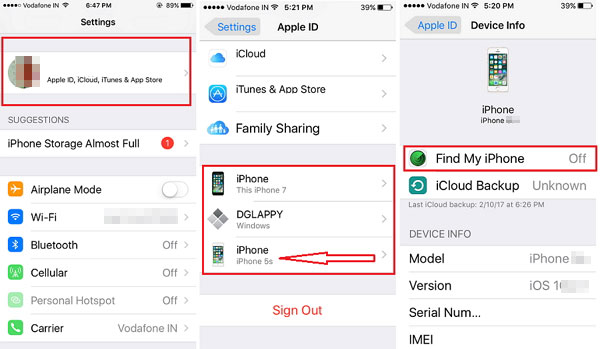
Forma 4: verifique la conexión de red
A veces, se puede culpar a una conexión de red interrumpida cuando se produce el problema «La ubicación de mi iPhone es incorrecta». Aquí le mostramos cómo consultar la conexión:
- Vaya a iPhone «Configuración» y toque «Celular».
- Elija la opción «Datos celulares».
- En la pestaña «Voice & Data», habilite el cambio entre 3G, 4G y 5G si está disponible.
- Otra cosa a considerar es permitir el «roaming de datos», lo que puede generar cargos adicionales si viaja más allá de la cobertura de la red.
Forma 5: Restablecer servicios de ubicación
Es vital verificar y restablecer los servicios de ubicación cuando el GPS de su iPhone está equivocado. Aquí están las instrucciones:
- Inicie iPhone «Configuración» y vaya a «General».
- Toque «Restablecer».
- Seleccione «Restablecer ubicación y privacidad».
- Ingrese su código de acceso y toque «Configuración de reinicio» para confirmar.
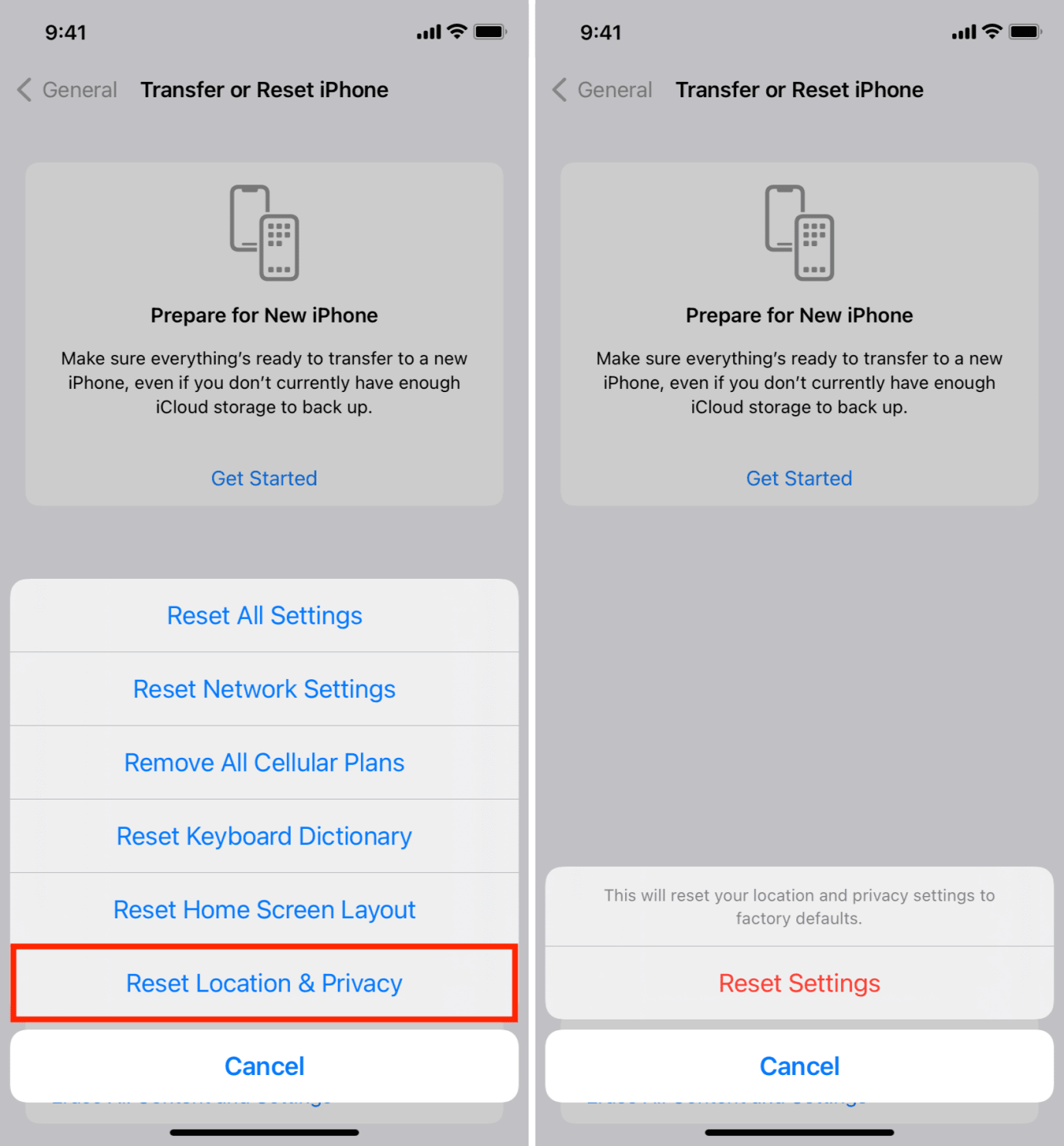
Forma 6: arreglar la fecha y la hora en el iPhone
Si la fecha y la hora no son correctas, puede enfrentar a Google Maps que muestran la ubicación incorrecta en su iPhone. Estos son los pasos para solucionarlo:
- Vaya a Configuración de iPhone> General> Fecha y hora.
- «Establecer automáticamente» debería tener un lugar verde cerca. Si no, toque el alternativo para encenderlo.
- También puede elegir manualmente su zona horaria si la opción «Establecer automáticamente» no soluciona su búsqueda de mi iPhone.
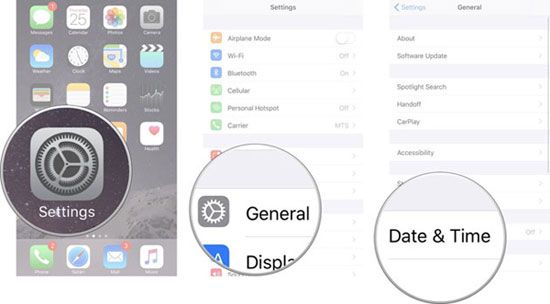
Forma 7: realizar un reinicio suave
«Mi teléfono piensa que estoy en una ciudad diferente»; Tal vez hay algunos errores en tu iPhone. Esto podría arreglarse mediante un reinicio suave, que difiere del reinicio de fábrica. (¿Cómo restablecer la fábrica iPhone sin contraseña?) Aquí se explica cómo realizar un reinicio suave en el iPhone:
- Mantenga presionado los botones «Power» y «Sleep/Wake» simultáneamente durante unos 10 segundos.
- Una vez que aparece el logotipo de Apple, libera los botones.

Forma 8: actualizar la versión de iOS
Aquí está el manual simple sobre cómo arreglar la ubicación en el iPhone actualizando iOS a la última versión:
- Abra la «configuración» del iPhone y toque «General».
- Presione la «actualización de software» en la parte superior.
- Si hay una actualización de iOS disponible, toque «Descargar e instalar».
- Ingrese el código de contraseña si es necesario.
- Toque «Detalles», seguido de «Instalar ahora».

Forma 9: restaurar iPhone a través de iTunes
Puede probar iTunes para restaurar su dispositivo si ha sincronizado su iPhone en una computadora por adelantado. (¿Cómo sincronizar iPhone con una nueva computadora sin borrar?) Una vez completado, el sistema operativo en este iPhone se restaurará a la versión anterior, y el problema debe solucionarse.
Cómo restablecer la ubicación en el iPhone restaurando desde iTunes:
- Inicie iTunes y conecte su iPhone a la computadora a través de USB.
- Seleccione su iPhone después de que iTunes lo reconozca.
- Elija «Restaurar copia de seguridad» y seleccione el último archivo de copia de seguridad para restaurar mirando la fecha y el tamaño.

Forma 10: Use la herramienta profesional de recuperación del sistema iOS
Suponiendo que ninguno de los métodos anteriores funciona, solo intente arreglar cómo corregir la ubicación en iPhone con un programa profesional – Recuperación del sistema iOS. Entregando dos modos de reparación, esta utilidad resuelve más de 50 problemas de pantalla/dispositivo/modo iOS/iTunes, cubriendo la pantalla de muerte en negro iPhone, Touch ID no funciona, reiniciar el bucle, etc. Funciona bien con toda una gama de dispositivos iOS. Además, puede ayudar a actualizar o degradar iOS a la versión compatible.
![]()
![]()
A continuación, veamos cómo usar la recuperación del sistema iOS para solucionar los problemas de ubicación en el iPhone:
- Descargue e instale este producto en su computadora.
- Luego puede abrirlo y seleccionar «más herramientas»> «Recovery del sistema iOS».
- Conecte su iPhone a la computadora a través de un cable USB.
- Haga clic en «Inicio» para iniciar la herramienta de recuperación del sistema iOS.
- Esta herramienta detectará la información de su iPhone pronto.
- Luego puede verificar su dispositivo y tocar «reparar». (Si la información detectada es incorrecta, puede elegir la correcta y presionar «reparar» nuevamente).
- Espere a que se complete la reparación.
- Después de eso, reinicie su iPhone, y su iDevice funcionará bien.
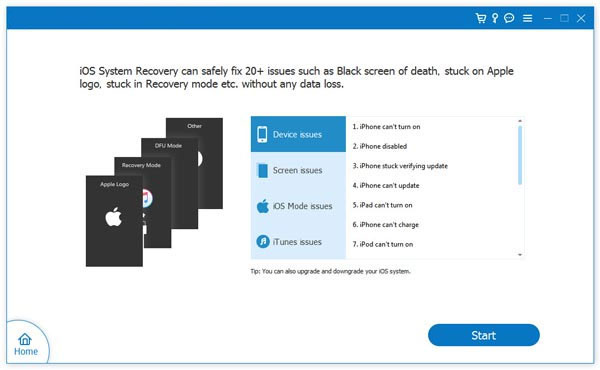
Saber más:
Parte 3: Cómo cambiar la ubicación en el iPhone mientras el servicio de ubicación está encendido
Después de arreglar la ubicación en su iPhone, es posible que desee fingir la ubicación según lo desee. En realidad, es muy útil para proteger su privacidad y beneficiarse de usted mismo al operar aplicaciones geográficas o de citas. Bueno, esto se puede realizar a través del Herramienta de ubicación virtual. Este programa le permite cambiar la ubicación GPS en su iPhone al instante cuando el servicio de ubicación está habilitado.
Características principales de la herramienta de ubicación virtual:
- Cambie de forma segura la ubicación de iPhone o Android con simples clics.
- Deje que seleccione o elimine de manera flexible los lugares guardados en esta herramienta que ha visitado antes.
- Personalizar/simular rutas o incluso crear diferentes rutas.
- Trabaje bien con aplicaciones de ubicación, incluidos juegos AR, plataformas sociales, etc.
- Reproducir funciones en varios dispositivos iOS, incluido el iPhone 14/14 Pro/13/13 Pro (Max)/13 Mini, iPhone 12/12 Pro (Max)/12 mini, iPhone 11/11 Pro/11 Pro Max, iPhone XR/XS/XS MAX/X, iPhone 8/8 Plus, iPhone 7/7 más, iPhone 6/6S/6 Plus, iPod Touch, iPad, etc.
- No descubrirá su privacidad.
![]()
![]()
Aquí le mostramos cómo fingir/cambiar la ubicación GPS en iPhone con la herramienta de ubicación virtual:
Also read: ¿Por qué se congela mi iPhone 12? Soluciones para arreglarlo.
Paso 1. Instale y ejecute este programa después de la descarga. Toque «Comenzar», y debería ver una pantalla de bienvenida. Ahora conecte su iPhone a esta computadora y desbloquea.

Paso 2. Cuando se cargue el mapa, haga clic en la opción «Teleport» en la esquina superior derecha.
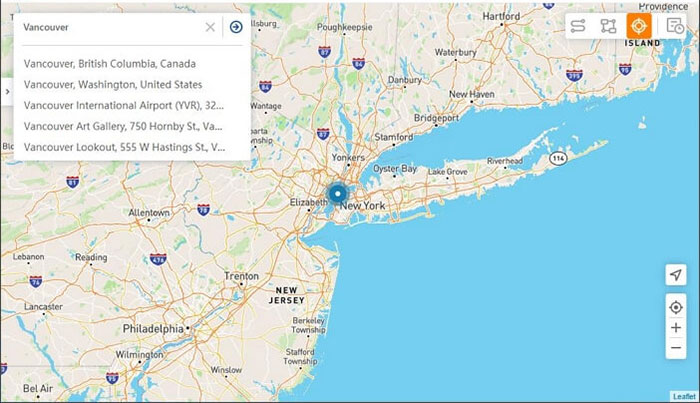
Paso 3. Determine dónde desea que la ubicación de su iPhone esté en la esquina superior izquierda. O puede elegir un destino acercando o saliendo del mapa.
Paso 4. Finalmente, debe encontrar y hacer clic en el botón «Mover». La ubicación de GPS de su iPhone será donde la configura en este momento. Después de eso, puede abrir «Apple Maps» en su dispositivo para verificar la nueva ubicación.
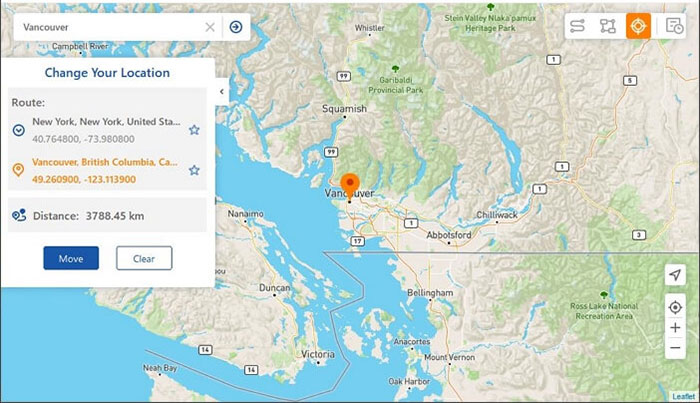
Observaciones de cierre
Bueno, ahí tienes! No es exagerado decir que este artículo puede ser uno de los más referenciales que haya leído. Esto se debe a que acabamos de ofrecer el análisis de causa y las soluciones más completas para corregir cómo restablecer la ubicación en un iPhone. De lo contrario, también cubrimos una forma práctica de permitirle establecer su ubicación de iPhone en cualquier lugar como desee. Finalmente, comparta esta página en las redes sociales para ayudar a los necesitados si lo encuentra útil.
